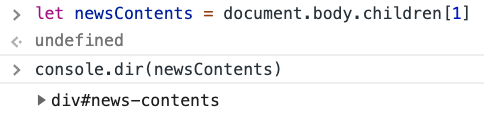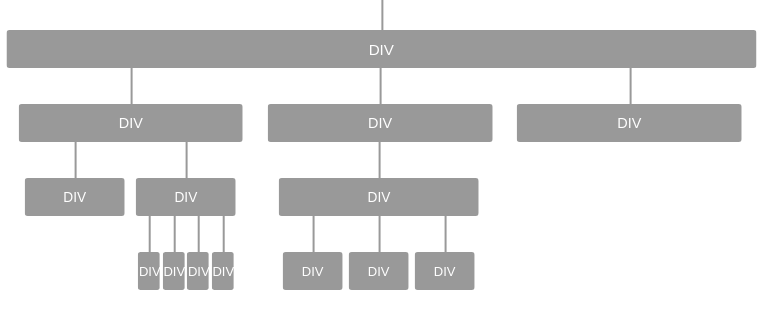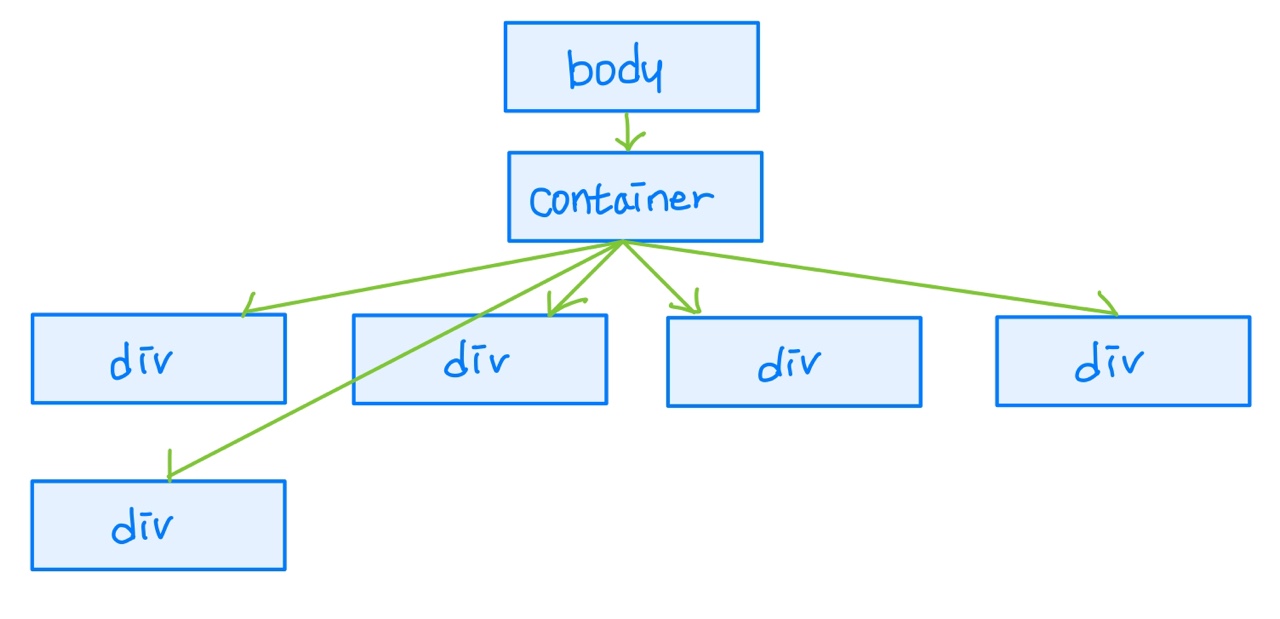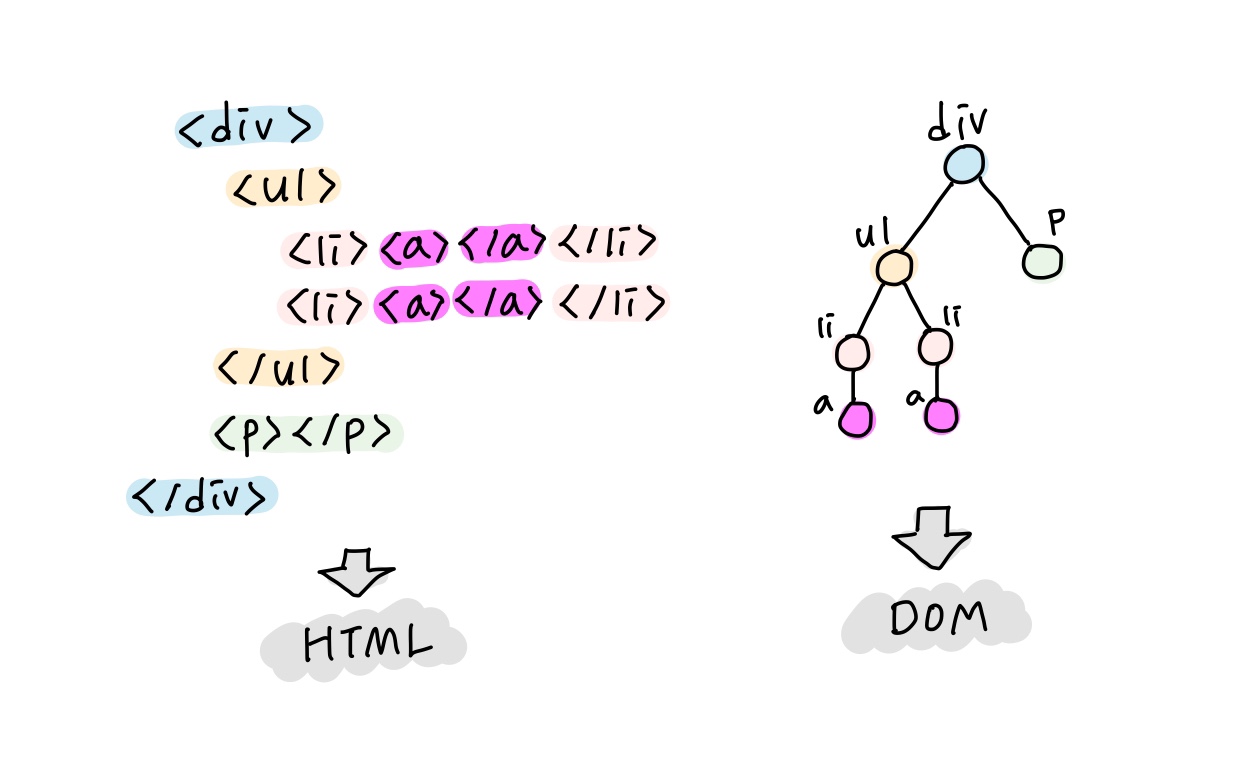
오늘은 학습 목표가 딥따 많다..! 힘내자 ...
DOM의 개념을 이해한다.
DOM의 구조를 파악하고, HTML과 DOM이 어떻게 닮아있는지 이해한다.
HTML에서 JavaScript 파일을 불러올 때 주의점에 대해서 이해한다.
DOM을 JavaScript로 조작하여 HTML Element를 추가할 수 있다. (CREATE)
DOM을 JavaScript로 조작하여 HTML Element를 조회할 수 있다. (READ)
DOM을 JavaScript로 조작하여 HTML Element를 변경할 수 있다. (UPDATE)
DOM을 JavaScript로 조작하여 HTML Element를 삭제할 수 있다. (DELETE)
생성한 HTML 요소를 부모 엘리먼트의 자식 엘리먼트로 포함 하기. (APPEND)
innerHTML과 textContent의 차이를 이해한다.
createDocumentFragment를 활용하여, 더 효율적으로 DOM을 제어할 수 있다.
HTML5 template tag 사용법을 이해할 수 있다.
element와 node의 차이를 이해할 수 있다.
children과 childNodes의 차이를 이해할 수 있다.
remove와 removeChild의 차이를 이해할 수 있다.
offsetTop 등을 이용하여 좌표 정보를 조회할 수 있다.
offsetWidth 등을 이용하여 크기 정보를 조회할 수 있다.
⭐돔 기초
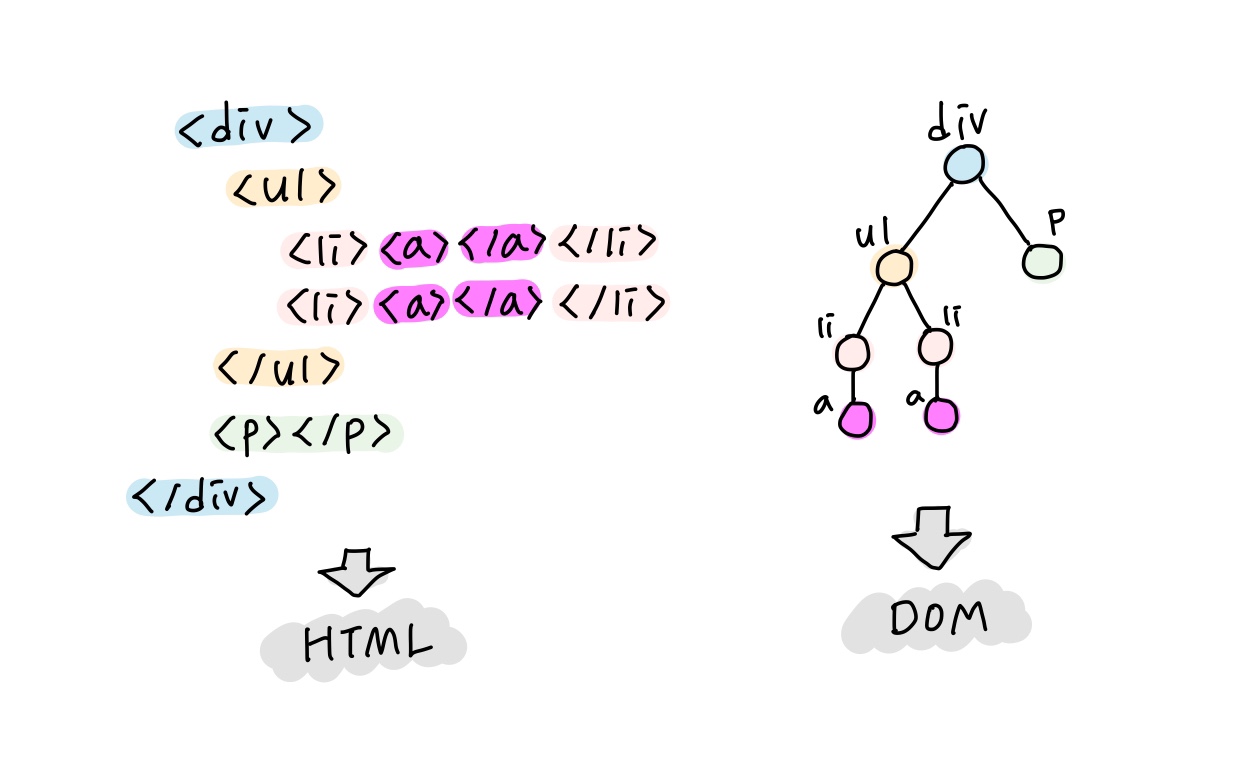
DOM: Document Object Model의 약자로, HTML 요소를 Object(JavaScript Object)처럼 조작(Manipulation)할 수 있는 Model
- HTML을 분석하여 HTML의 아주 작은 부분까지 접근할 수 있는 구조
- 즉, JavaScript를 사용할 수 있으면, DOM으로 HTML을 조작할 수 있다!
- HTML로 구성된 웹 페이지를 동적으로 움직이게 만들 수 있다
⭐HTML에 JavaScript 적용하기
<script src="js파일 위치"></script>
-
HTML에 JavaScript를 적용하기 위해서는
<script>태그를 이용 -
웹 브라우저가 작성된 코드를 해석하는 과정에서
<script>요소를 만나면, 웹 브라우저는 HTML 해석을 잠시 멈추고,<script>요소를 먼저 실행 -
🍀script 요소는 등장과 함께 실행된다!🍀
💫 <script> 요소를 추가하는 두 가지 대표적인 사례
🟢 1. <head> 요소에 추가
<!DOCTYPE html>
<html>
<head>
<meta charset="UTF-8" />
<title>Document</title>
<!-- script 요소 삽입 위치 -->
<script src="myScriptFile.js"></script>
</head>
<body>
<div id="msg">Hello JavaScript!</div>
</body>
</html>🟢 2. </body> 가 끝나기 전에 추가
<!DOCTYPE html>
<html>
<head>
<meta charset="UTF-8" />
<title>Document</title>
</head>
<body>
<div id="msg">Hello JavaScript!</div>
<!-- script 요소 삽입 위치 -->
<script src="myScriptFile.js"></script>
</body>
</html>- HTML 요소를 이용하려면 이 방법을 사용해야 한다.
🟢 두 방식의 공통점과 차이점
console.log('welcome JavaScript');
let msgElement = document.querySelector('#msg');
console.log(msgElement);myScriptFile.js 파일의 내용이 이럴 때,
1번 방법과 2번 방법 모두 첫번째 console.log는 잘 실행 한다.
하지만 2번과 달리, 1번에서는 두번때 console.log(msgElement) 결과가 null 이다
💫 DOM과 document객체
-
자바스크립트에서 DOM은
document객체에 구현되어 있다.
따라서 브라우저에서 작동되는 자바스크립트 코드에서는, 어디에서나 document 객체를 조회할 수 있다. -
DOM 구조를 조회할 때에는
console.dir이 유용!
console.dir은console.log와 달리 DOM을 객체의 모습으로 출력해 준다.
- 위와같이 body 요소의 자식 요소를 변수에 할당하여 사용 가능
💫 DOM 트리 구조
- 이런 자료 구조를 컴퓨터 공학에서는 트리 구조라고 한다.
-
트리 구조의 가장 큰 특징은 부모가 자식을 여러 개 가지고, 부모가 하나인 구조가 반복된다는 점.
-
즉, 부모가 가진 하나 또는 여러 개의 자식 엘리먼트를 조회하는 코드를 작성한다면, 여러 번 반복해서 실행하는 코드가 필요하다.
⭐DOM 다루기
-
document객체에는 많은 속성과 메서드가 존재한다. -
지금 당장 전부 알아야 할 필요는 없고,
우선 CRUD(Create, Read, Update and Delete) 부터 외우자!
( DOM 뿐만 아니라, 다른 컴퓨터 언어를 공부할 때도, CRUD부터 확실히 하고 이후에 세세한 메서드를 암기하도록 하자)
💫 CREATE
createElement메서드로 요소를 생성한다.
const tweetDiv = document.createElement('div')
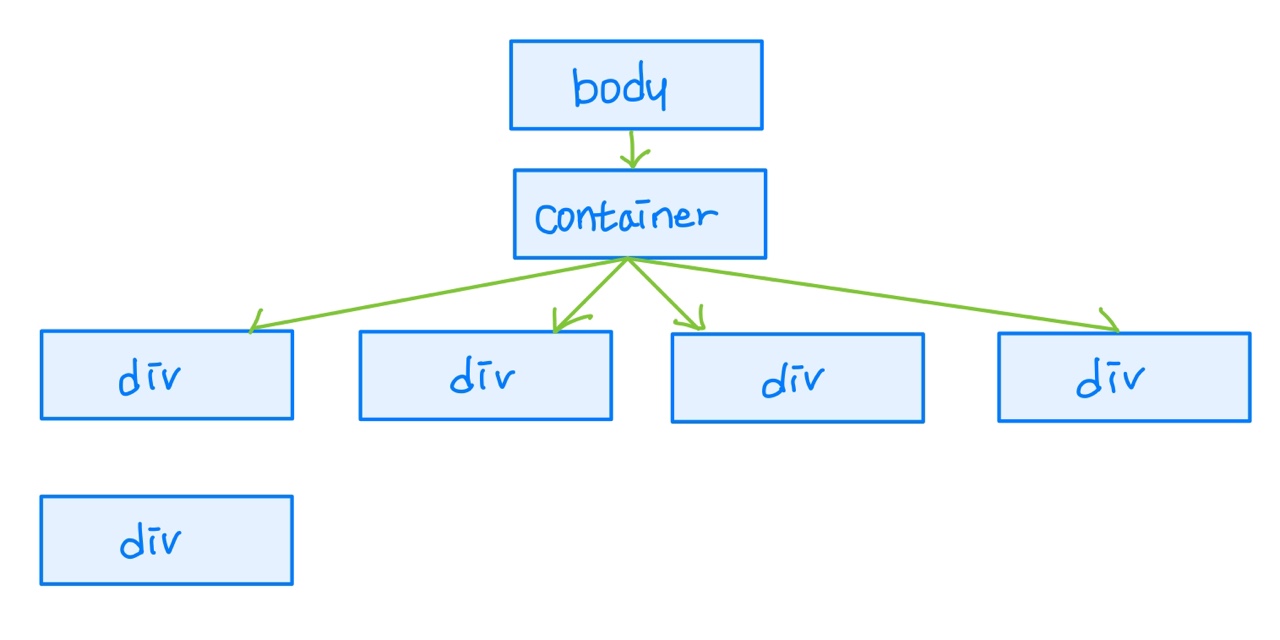
- 이렇게 생성한 요소는 아직 부모 요소에 연결하지 않았기 때문에
현재 공중부양 중인 상태!
바로 밑에서 설명할 append로 부모요소의 자식요소로 추가해 주어야 한다.
💫 APPEND
append메서드로 CREATE에서 새롭게 생성한 요소를 트리 구조와 연결
// <body>에 넣어 줌 document.body.append(tweetDiv)
💫 READ
-
DOM으로 HTML 엘리먼트의 정보를 조회하기 위해서는
querySelector의 첫 번째 인자로 셀렉터(selector)를 전달하여 확인 -
셀렉터로는 HTML 요소(
"div"), id("#tweetList"), class(.tweet) 세 가지가 가장 많이 사용
🟢 querySelector
-
여러 개의 요소를 한 번에 가져오기 위해서는,
querySelectorAll을 사용 -
이렇게 조회한 HTML 요소들은 배열처럼 for문을 사용할 수 있다.
-
🚨주의🚨
앞서 조회한 HTML 요소들은 배열이 아니다! 이와같은 '배열 아닌 배열'을
유사 배열, 배열형 객체 등 다양한 이름으로 부름(정식 명칭은 Array-like Object) -
실제 동작은 같으나 더 오래된 표현법인 get~ 도 있다.
// 아래 두 줄은 둘 다 ID가 container인 요소를 읽어서(READ) 변수에 할당한다. const getOneTweet = document.getElementById('container') const queryOneTweet = document.querySelector('#container') console.log(getOneTweet === queryOneTweet) // true // class가 tweet인 모든 요소를 읽어서 변수에 할당한다. (Array-like Object) const queryAll = document.querySelectorAll('.tweet')
// 1. ID가 container인 요소를 container 변수에 담는다. // 2. div요소를 create해서 tweetDiv 변수에 담는다. // 3. tweetDiv를 container의 마지막 자식 요소로 추가한다.(Append) const container = document.querySelector('#container') const tweetDiv = document.createElement('div') container.append(tweetDiv)
- 이러면 연결된 부모 없이 둥둥 떠 있던 생성된 요소가 부모를 찾아 연결된다!
💫 UPDATE
- 기존에 생성한 태그를 업데이트하여, 보다 다양한 작업을 할 수 있도록 함
// 새롭게 oneDiv 라는 div 태그 생성(create) const oneDiv = document.createElement('div'); // 생성된 oneDiv 태그에 문자열 입력 (textContent) oneDiv.textContent = 'dev'; console.log(oneDiv) // <div>dev</div> // 생성된 oneDiv 태그에 class 추가 (classList.add) oneDiv.classList.add('tweet') console.log(oneDiv) // <div class="tweet">dev</div>
💫 DELETE
remove메서드를 사용해서 생성하고 추가한 요소 삭제 가능
tweetDiv.remove() // 이렇게 append 했던 요소를 삭제할 수 있다.
- 컨테이너의 모든 자식 요소를 지우려면
innerHTML을 이용
// ID가 container인 모든 요소 아래의 모든 요소를 삭제한다. document.querySelector('#container').innerHTML = '';
-
BUT!
innerHTML은 보안에서 몇 가지 문제를 가지고 있다.
이를 대신할 메서드removeChild를 사용하자 -
removeChild는 한번에 모든 자식을 삭제할 수는 없다.
따라서 모든 자식 요소 삭제를 위해, 반복문(while, for, etc.)을 활용할 수 있다⬇️
// 자식 요소가 남아있지 않을 때까지, 첫 번째 자식 요소를 삭제하는 코드 const container = document.querySelector('#container'); // container의 첫 번째 자식 요소가 존재하면 while (container.firstChild) { // 첫 번째 자식 요소를 제거 container.removeChild(container.firstChild); } // container의 자식 요소가 1개만 남을 때까지, 마지막 자식 요소를 제거 while (container.children.length > 1) { container.removeChild(container.lastChild); } // 직접 클래스 이름이 tweet인 요소만 찾아서 지우는 방법 const tweets = document.querySelectorAll('.tweet') tweets.forEach(function(tweet){ tweet.remove(); }) // or for (let tweet of tweets){ tweet.remove() }